【FreeNAS中文版下载】FreeNAS中文版 v11.1 官方汉化版
软件介绍
FreeNAS中文版是一款非常专业的NAS服务器软件,即便不是服务器高规格的计算机也能够变身成为功能强大的NAS服务器,这样一来就能够完美支持各种文件的传输共享,还支持轻量级快照、压缩等操作,完成一些服务器端才能够完成的操作。

软件特色
1、支持 CIFS,AFP,NFS,iSCSI,SSH,rsync,WebDAV,以及 FTP/TFTP 等文件共享和传输协议;
2、支持 Active Directory 和 LDAP 用于用户认证以及手动的用户和用户组创建;
3、支持 UFS2 卷创建和导入,包括 gmirror、gstripe 和 graid3(注意,FreeNAS 9.3 版本不再支持 UFS);
4、freenas官方版支持创建和导入 ZFS 存储池,以及许多 UFS2 不支持的功能如:存储限额,快照,数据压缩,重复数据删除,磁盘替换等;
5、支持通过第三方插件扩展功能;(BT下载transmission、云网盘owncloud、同步备份btsync、媒体中心plexmediaserver等)
6、双启动分区,升级过程将系统更新到非活动分区,可以从失败的更新中恢复;(注意,FreeNAS 9.3 版本为多启动分区,可以在多个系统版本之间回滚切换)
7、支持电子邮件系统通知;
8、基于 Django 开发的管理界面,通过浏览器管理;
9、支持安全的磁盘替换,自动 ZFS 快照,ZFS 垃圾清理,计划任务等均可在图形化界面中操作;
10、多语言支持(简体中文、繁体中文等20多种语言);
11、在图形化界面管理 SMART 监视器、UPS等。
FreeNAS中文版怎么联网
1、首先我们进入到FreeNAS服务器端界面,接着选择第一项打开配置网络界面;
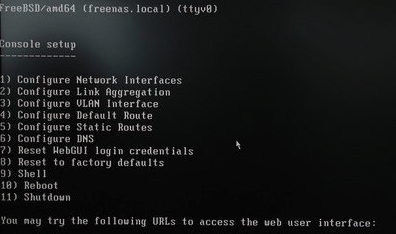
2、在该界面中我们进行网卡接口的选择,也就是我们选择连接路由的那个网口;
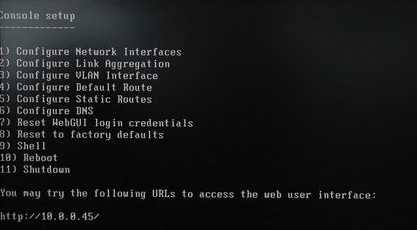
3、询问是否重置网络设置,这里我们可以选择“否”;
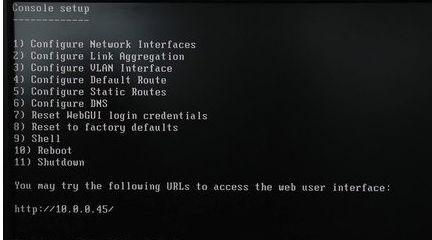
4、询问是否使用DHCP进行设置,我们可以选择“是”;
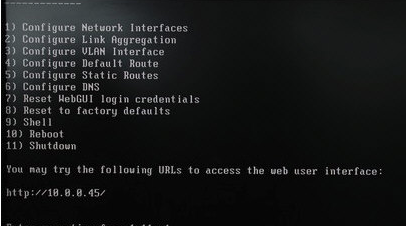
5、输入我们的界面名称,这里可以随便输入;
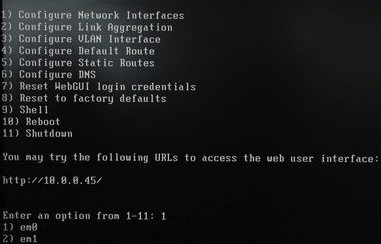
6、询问是否配置IPv6,没有需求的话可以直接选“否”;
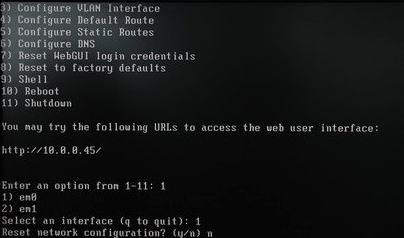
7、配置成功后就会出现下方所示的窗口了。
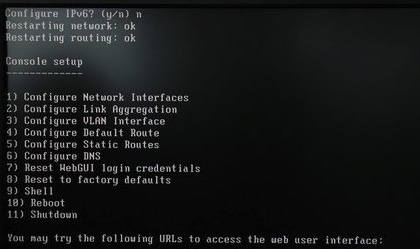
安装方法
1、在知识兔下载FreeNAS中文版安装包
2、使用压缩软件进行解压(推荐使用WinRAR)
3、点击exe文件开始安装
下载仅供下载体验和测试学习,不得商用和正当使用。
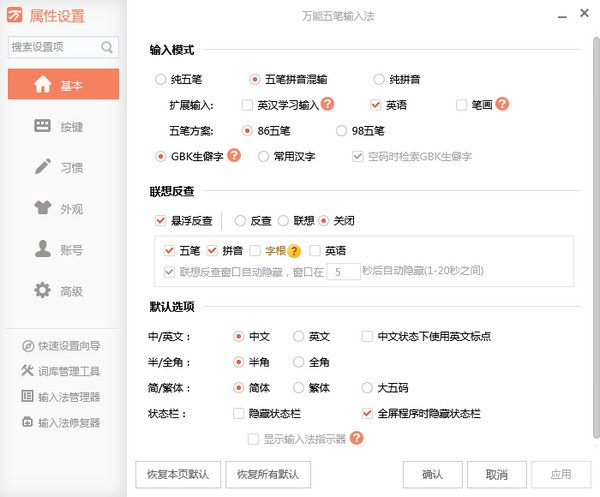
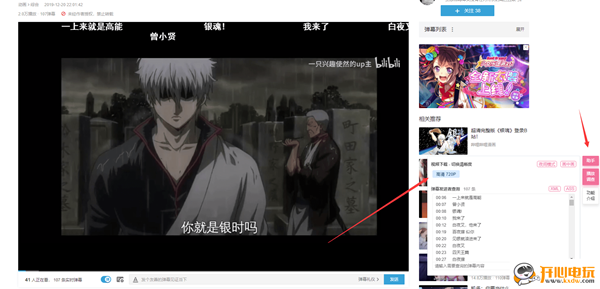
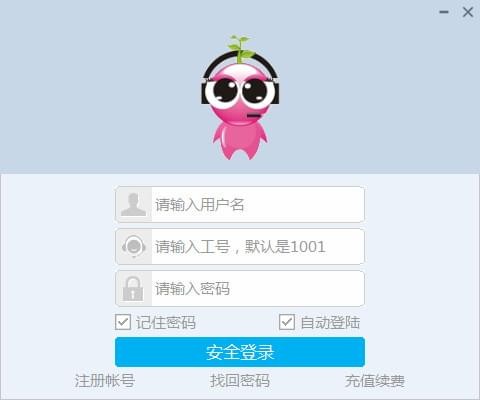
发表评论